
КАТЕГОРИИ:
Архитектура-(3434)Астрономия-(809)Биология-(7483)Биотехнологии-(1457)Военное дело-(14632)Высокие технологии-(1363)География-(913)Геология-(1438)Государство-(451)Демография-(1065)Дом-(47672)Журналистика и СМИ-(912)Изобретательство-(14524)Иностранные языки-(4268)Информатика-(17799)Искусство-(1338)История-(13644)Компьютеры-(11121)Косметика-(55)Кулинария-(373)Культура-(8427)Лингвистика-(374)Литература-(1642)Маркетинг-(23702)Математика-(16968)Машиностроение-(1700)Медицина-(12668)Менеджмент-(24684)Механика-(15423)Науковедение-(506)Образование-(11852)Охрана труда-(3308)Педагогика-(5571)Полиграфия-(1312)Политика-(7869)Право-(5454)Приборостроение-(1369)Программирование-(2801)Производство-(97182)Промышленность-(8706)Психология-(18388)Религия-(3217)Связь-(10668)Сельское хозяйство-(299)Социология-(6455)Спорт-(42831)Строительство-(4793)Торговля-(5050)Транспорт-(2929)Туризм-(1568)Физика-(3942)Философия-(17015)Финансы-(26596)Химия-(22929)Экология-(12095)Экономика-(9961)Электроника-(8441)Электротехника-(4623)Энергетика-(12629)Юриспруденция-(1492)Ядерная техника-(1748)
Фильтрация данных
|
|
|
|
Сортировка данных
Ввод данных в список
Для ввода и изменения отдельных записей списка Excel предоставляет в помощь пользователю форму данных. Для работы с формой служит команда Данные→Форма, курсор при вызове формы должен находиться в любой ячейке списка.
Команда Данные→Сортировка позволяет упорядочивать данные в списке. Курсор должен находиться в области списка. В диалоговом окне Сортировка следует выбрать последовательность полей сортировки. Например, при выборе в поле Сортировать по: возраст, а в поле Затем по: ФИО для приведенного выше списка получим:
| Сотрудники | ||||
| ФИО | Возраст | Должность | Стаж | Оклад, руб |
| Алексеева А.Г. | лаборант | |||
| Алексеев Н.Г | программист | |||
| Пронина Е.Е. | бухгалтер | |||
| Воронин Н.П. | гл. бухгалтер |
Команда Данные→Фильтр позволяет выделять нужные записи. Фильтрация возможна через автоматический фильтр Автофильтр (для простых условий отбора) и чере з Расширенный – ручной (для более сложных условий отбора). Курсор должен находится в области списка.
В отфильтрованном списке отображаются только строки, отвечающие условиям отбора, заданным для столбца.
При использовании Автофильтра на именах полей появятся кнопки, нажимая на которые можно задавать критерии фильтрации. В появившемся подменю пункт Первые 10 оставляет 10 наибольших или наименьших элементов в списке, пункт Все оставляет все элементы списка, а пункт Условие… вызывает диалоговое окно, в котором можно установить параметры фильтрации.
Для отмены фильтрации следует повторно вызвать команду Данные→Фильт р и убрать галочку в поле Автофильтр.
Команда Расширенный фильтр позволяет:
§ задавать условия, соединенные логическим оператором ИЛИ для нескольких столбцов (для объединения условий с помощью логического оператора И проще дважды использовать команду Автофильтр);
§ задавать три и более условий для конкретного столбца с использованием, по крайней мере, одного логического оператора ИЛИ. Например, можно оставить на экране записи о сотрудниках, чьи фамилии начинаются с букв А, В или Л;
§ задавать вычисляемые условия;
§ извлекать строки из списка и вставлять эти копии в другую часть текущего листа. При извлечении строк с помощью Автофильтра копирование и вставку автоматически выполнить невозможно.
При использовании расширенного фильтра необходимо в диалоговом меню указать три области:
§ Исходный диапазон – диапазон данных из списка, для которого необходимо выполнить фильтрацию;
§ Диапазон условий – диапазон ячеек рабочего листа, в котором указаны критерии отбора;
§ Поместить результат в диапазон – диапазон рабочего листа, предназначенный для вывода отобранных записей. Установка диапазона возврата результатов становится доступной только при выбранном переключателе скопировать результат в другое место. В противном случае список отфильтруется на месте исходного диапазона.
Правила для задания текстовых условий:
§ единственная буква – поиск всех значений, начинающихся с этой буквы;
§ символы < или > ‑ поиск всех значений, которые находятся по алфавиту до или после введенного значения;
§ формула =”=текст” ‑ поиск всех значений, которые точно совпадают со строкой символов текст. Например, при задании =”=Алексеев”, будут найдены все строки, содержащие фамилию Алексеев, при задании фамилии Алексеев без формулы выберутся также строки с фамилиями Алексеева, Алексеевич и т. д.
Пример результата фильтрации с использованием фильтра для выбора всех сотрудников младше 20 лет, имеющих стаж работы меньше 5 лет, или старше 40 лет со стажем работы меньше 20 лет:
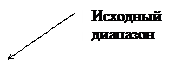 Сотрудники Сотрудники
| ||||
| ФИО | Возраст | Должность | Стаж | Оклад, руб |
| Алексеева А.Г. | лаборант | |||
| Алексеев Н.Г | программист | |||
| Пронина Е.Е. | бухгалтер | |||
| Воронин Н.П. | гл. бухгалтер | |||
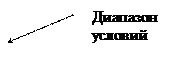
| ||||
| Возраст | Стаж | |||
| < 20 | <10 | |||
| >40 | <20 | |||

| ||||
| ФИО | Возраст | Должность | Стаж | Оклад, руб |
| Алексеева А.Г. | лаборант | |||
| Воронин Н.П. | гл. бухгалтер |
Отменить фильтрацию можно командой Данные→Фильтр→Отобразить все.
Содержание работы
Задания выполняйте на отдельных листах в книге с предыдущей лабораторной работой.
Задание 1
Постройте таблицу "Список слушателей", приведенную в описании лабораторной работы, и выполните для нее все приведенные в описании примеры вычислений с применением условных функций.
Добавьте в эту таблицу еще три столбца с оценками по дисциплинам Информатика, Математика, Английский язык перед столбцом Баллы ( оценки выставляются по пятибалльной системе), подсчитайте значение среднего балла в столбце Баллы. Добавьте еще несколько строк. Заполните столбец с информацией о зачислении следующим образом: зачисленными считаются все, набравшие не менее 13 баллов либо набравшие 12 баллов, но имеющие по математике оценку 5. Ячейки столбца о зачислении должны иметь значение зачислен, остальные ячейки должны остаться пустыми.
Зачисленных слушателей выделите полужирным шрифтом с помощью условного форматирования. Набравших не менее11 баллов и не более 12 баллов выделите в столбце Баллы заливкой зеленого цвета.
Выполните сортировку:
· по алфавиту,
· по среднему баллу (по убыванию).
Подсчитайте общее количество зачисленных, количество зачисленных учащихся школы № 12, количество набравших не менее 11 и не более 12 баллов с помощью функции СЧЕТЕСЛИ и функции суммирования для массивов.
Выполните фильтрацию данных:
- с помощью команды Автофильтр, оставив видимыми только тех, кто зачислен на курсы и учится в лицее №1;
- с помощью команд Автофильтр и Расширенный фильтр, выделить всех зачисленных, обучающихся в лицее № 1 или в школе № 12,
- с помощью команды Расширенный фильтр, выделив всех учащихся лицея № 1, получивших пятерку по математике и всех учащихся лицея № 4, получивших пятерку по информатике.
Задание 2
Постройте таблицу с данными о сборе фруктов, добавьте в нее несколько новых строк (не вводите новые виды фруктов). Выполните все приведенные в описании примеры расчетов.
Вычислите вес каждого вида собранных фруктов с помощью функции СУММЕСЛИ.
Вычислите вес собранных фруктов в английских фунтах (1 фунт = 0,4536 кг) с помощью формулы для массивов:
- введите новую ячейку с текстом Вес,фунты,
- выделите диапазон значений для размещения результата (столбец Вес,фунты), наберите нужную формулу, сделав ссылку на весь диапазон исходных данных (Вес, кг),
- завершите ввод формулы нажатием [Ctrl+Shift+Enter].
Задание 3
Постройте таблицу по заданию преподавателя, и выполните необходимые расчеты с использованием условных функций,
Задание 4
Постройте базу данных в соответствии с заданием преподавателя. Данные вводите с помощью формы.
Выполнить сортировку и фильтрацию данных в списке по заданию преподавателя.
Контрольные вопросы
1. Какие логические функции имеются в Excel?
2. Что такое массив, как выполняется работа с массивами в Excel?
3. В чем заключается различие между функцией СУММЕСЛИ() и функцией условного суммирования для массивов?
4. Для чего используется условное форматирование?
5. Дайте определение базы данных.
6. Как называется база данных в Excel?
7. Как должен быть оформлен список в Excel?
8. Какие действия с базами данных выполняются в Excel?
9. В чем заключаются различия между сортировкой и фильтрацией?
10. В каких случаях используется расширенный фильтр?
|
|
|
|
|
Дата добавления: 2014-11-20; Просмотров: 812; Нарушение авторских прав?; Мы поможем в написании вашей работы!